Pregunta
Problema: ¿Cómo reparar el BSOD de Ntkrnlmp.exe en Windows 10?
¿Cómo puedo reparar el BSOD de ntkrnlmp.exe en Windows 10? Aparece en el arranque y dice APC_INDEX_MISMATCH. ¡Muchas gracias!
Respuesta resuelta
Ntkrnlmp.exe es uno de los archivos del sistema operativo de Microsoft Windows, que a menudo se conoce como Kernel Image. Es responsable de los servicios de varios sistemas, que incluyen, entre otros, la virtualización de hardware, la gestión de memoria y la ejecución de otros procesos. Por lo tanto, los archivos Ntkrnlmp.exe que se ejecutan regularmente no deben eliminarse ni modificarse de ninguna manera.
Sin embargo, este archivo es un culpable bastante común de BSOD de Windows 10. Muchas personas informaron BSOD de Ntkrnlmp.exe con las siguientes referencias técnicas:
- APC_INDEX_MISMATCH
- STORE_DATA_STRUCTURE_CORRUPTION
- SYSTEM_SERVICE_EXCEPTION
Estos son los principales tipos de BSOD que activa el archivo Ntkrnlmp.exe, pero la lista no es definitiva. Para algunas personas, el problema ocurre al instalar actualizaciones de Windows 10 (KB4056892 en particular). Los demás lo encuentran durante la instalación de Windows 10 y reciben el siguiente mensaje de error: "No se pudo cargar Ntkrnlmp.exe. El código de error es 7.”Hay muchos casos en los que puede ocurrir Ntkrnlmp.exe BSOD, pero no hay muchas razones por las que ocurre.
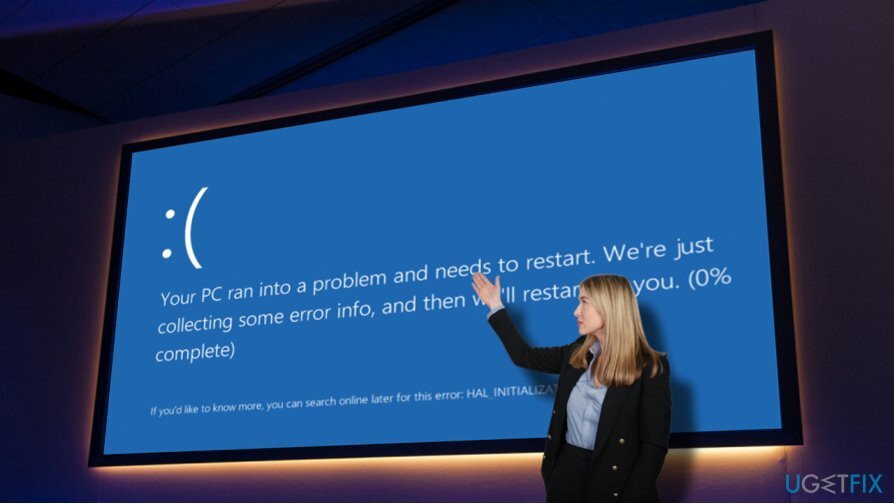
Expertos en ciberseguridad de 2-Spyware[1] señale que los archivos y procesos legítimos del sistema operativo Windows suelen ser un objetivo para los piratas informáticos. Por lo tanto, si aparece una pantalla azul Ntkrnlmp.exe inesperadamente, debe verificar el sistema en busca de malware. Normalmente, este archivo se puede encontrar en la carpeta Win32. Si lo detectó en otra ubicación, es muy probable que un virus, troyano,[2] En su PC se esconde software espía u otra infección. Para solucionarlo, debe ejecutar un escaneo con ReimagenLavadora Mac X9 u otra herramienta de seguridad confiable.
Sin embargo, la exploración antimalware con mayor frecuencia no ayuda a corregir el error Ntkrnlmp.exe porque su culpable son los controladores de la tarjeta gráfica, la CPU y el overclocking de la GPU obsoletos.[3] configuraciones de BIOS incorrectas y similares. Por lo tanto, si escaneó su PC con una herramienta de optimización, pero eso no funcionó, pruebe las siguientes correcciones BSOD de Ntkrnlmp.exe.
Arreglar 1. Actualizar los controladores de la tarjeta gráfica
Para reparar el sistema dañado, debe adquirir la versión con licencia de Reimagen Reimagen.
- Haga clic derecho en Clave de Windows y seleccione Administrador de dispositivos.
- Expandir Adaptadores de pantalla.
- Haga clic con el botón derecho en el controlador de su tarjeta gráfica y seleccione Actualizar controlador.
- Hacer clic Busque automáticamente el software del controlador actualizado y espere a que finalice el proceso.
- Una vez hecho esto, reinicia tu PC.
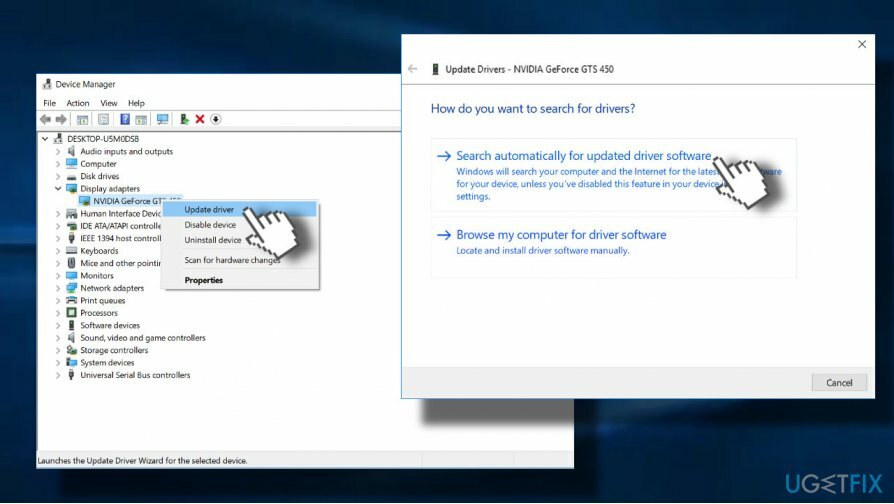
Arreglar 2. Ejecutar el verificador de controladores
Para reparar el sistema dañado, debe adquirir la versión con licencia de Reimagen Reimagen.
Si la actualización del controlador de gráficos no fue suficiente para corregir el error Ntkrnlmp.exe, puede ejecutar el controlador verificador, que administra los controladores de gráficos y los controladores en modo kernel de Windows y los protege de cambios. El escaneo mostrará si su sistema contiene controladores dañados que pueden estar causando problemas:
- imprenta Tecla de Windows + X y seleccione Símbolo del sistema (administrador).
- Hacer clic sí sobre el UAC.
- Escribe verificador y presione Ingresar para ejecutar el comando.
- En la nueva ventana, seleccione Crear configuraciones estándar y luego haga clic en Próximo.
- Hacer clic Seleccione automáticamente todos los controladores instalados en esta computadora.
- Finalmente, haga clic en Terminar para iniciar el proceso de verificación. Debería obtener un informe sobre el estado de los controladores, así que siga las instrucciones para solucionar todos los problemas.

Arreglar 3. Desactivar el overclocking
Para reparar el sistema dañado, debe adquirir la versión con licencia de Reimagen Reimagen.
Según los expertos, la pantalla azul de Ntkrnlmp.exe a menudo se activa por el overclocking de la CPU o GPU. Por lo tanto, si ninguno de los métodos anteriores funciona, debe intentar desactivar el overclocking o al menos reducir la frecuencia de reloj. Para este propósito, deberá ingresar a la configuración del BIOS y cambiar la frecuencia de overclocking o configurarla en automático.
Arreglar 4. Deshabilite los estados C y EIST del BIOS
Para reparar el sistema dañado, debe adquirir la versión con licencia de Reimagen Reimagen.
Cambiar la configuración del BIOS de cualquier manera es un procedimiento que requiere un cuidado extremo. Por lo tanto, realice los siguientes pasos con atención y si Ntkrnlmp.exe BSOD permanece, después de todo, cambie la configuración al estado anterior.
- La próxima vez que el sistema devuelva el error Ntkrnlmp.exe, presione y mantenga presionado Ctrl + Alt + Supr botones. Ahora el sistema debería reiniciarse. Para cambiar a la configuración del BIOS, presione F12 varias veces.
- Cuándo Configuración aparece el cuadro escrito, presione Ingresar.
- Acceso Menú avanzado y seleccione Configuración de CPU.
- Ahora haga clic Gestión de energía de la CPU.
- Finalmente, establezca Estados C y EIST a discapacitado.
- Guarde los cambios y reinicie el sistema.
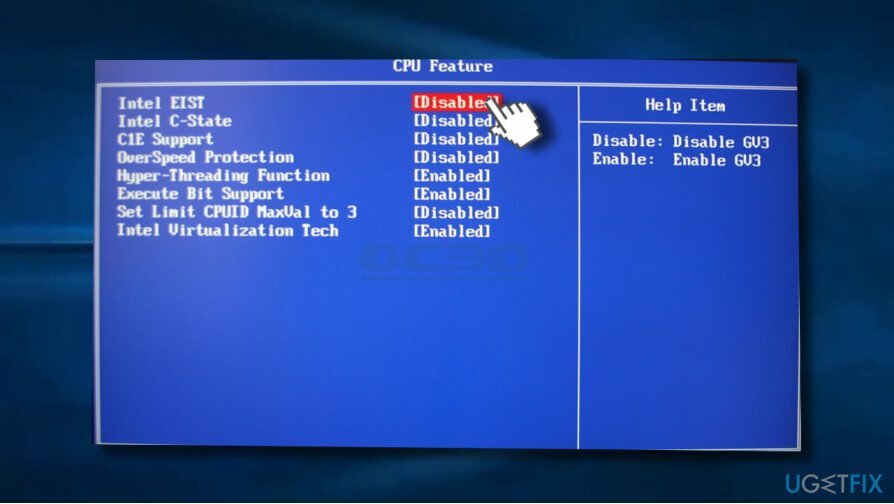
Arreglar 4. Habilitar el punto de restauración del sistema
Para reparar el sistema dañado, debe adquirir la versión con licencia de Reimagen Reimagen.
Si tiene un Punto de restauración del sistema creado en el tiempo, puede intentar corregir el error Ntkrnlmp.exe habilitando uno de los puntos creados:
- Ir Comienzo menú y entrar restauración del sistema en el cuadro de búsqueda de Windows.
- Seleccione Crea un punto de restauración.
- Haga clic en Restauración del sistema botón y haga clic en Próximo.
- Seleccione el punto de restauración del sistema que se creó antes de que el error Ntkrnlmp.exe comenzara a interrumpirlo y seleccione próximo.
- En caso de que vea solo un punto de restauración disponible, marque Mostrar más puntos de restauración casilla de verificación.
- Seleccione el punto de restauración y haga clic en Próximo.
- Reinicie su computadora para finalizar la restauración del sistema.
Repara tus errores automáticamente
El equipo de ugetfix.com está tratando de hacer todo lo posible para ayudar a los usuarios a encontrar las mejores soluciones para eliminar sus errores. Si no quiere luchar con las técnicas de reparación manual, utilice el software automático. Todos los productos recomendados han sido probados y aprobados por nuestros profesionales. Las herramientas que puede utilizar para corregir su error se enumeran a continuación:
Oferta
¡hazlo ahora!
Descarga FixFelicidad
Garantía
¡hazlo ahora!
Descarga FixFelicidad
Garantía
Si no corrigió su error con Reimage, comuníquese con nuestro equipo de soporte para obtener ayuda. Por favor, háganos saber todos los detalles que crea que deberíamos saber sobre su problema.
Este proceso de reparación patentado utiliza una base de datos de 25 millones de componentes que pueden reemplazar cualquier archivo dañado o faltante en la computadora del usuario.
Para reparar el sistema dañado, debe adquirir la versión con licencia de Reimagen herramienta de eliminación de malware.

Una VPN es crucial cuando se trata de privacidad del usuario. Los rastreadores en línea, como las cookies, no solo pueden ser utilizados por plataformas de redes sociales y otros sitios web, sino también por su proveedor de servicios de Internet y el gobierno. Incluso si aplica la configuración más segura a través de su navegador web, aún se puede rastrear a través de aplicaciones que están conectadas a Internet. Además, los navegadores centrados en la privacidad como Tor no son una opción óptima debido a la disminución de las velocidades de conexión. La mejor solución para su máxima privacidad es Acceso privado a Internet - Sea anónimo y seguro en línea.
El software de recuperación de datos es una de las opciones que podría ayudarlo recupera tus archivos. Una vez que elimina un archivo, no se desvanece en el aire; permanece en su sistema siempre que no se escriban datos nuevos encima. Recuperación de datos Pro es un software de recuperación que busca copias de trabajo de archivos eliminados dentro de su disco duro. Al utilizar la herramienta, puede evitar la pérdida de documentos valiosos, trabajos escolares, fotografías personales y otros archivos cruciales.